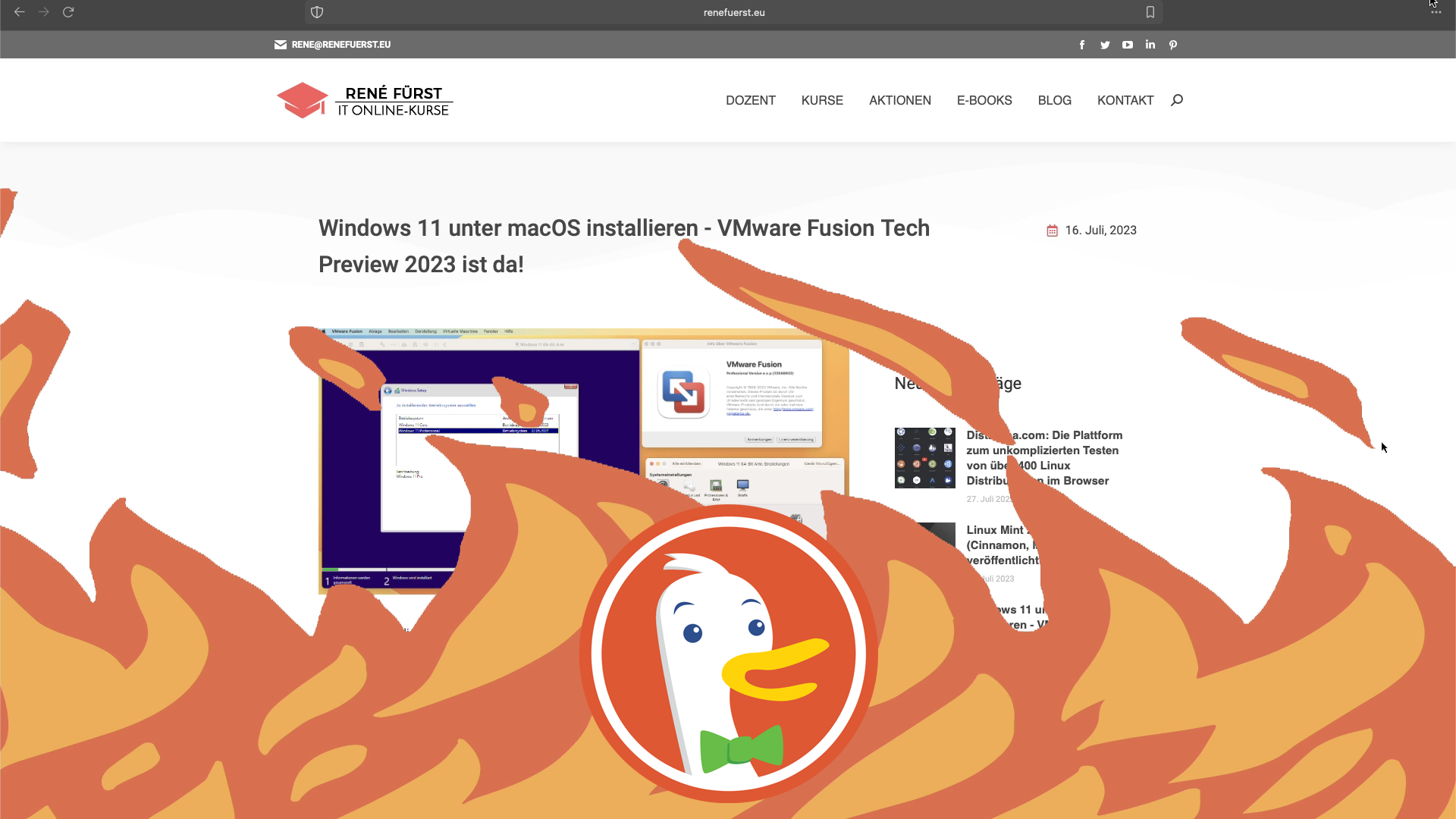Der neue Webbrowser von DuckDuckGo bietet einen einfachen Weg, deine Privatsphäre zu schützen.
Was kann der neue DuckDuckGo Browser?
- Blockiere versteckte Tracker in Websites, bevor sie geladen werden können
- Details zu deinen Surfaktivitäten mit einem Klick löschen
- YouTube-Videos ansehen, ohne personalisierte Werbung zu sehen
- Vereitle Spammer und Betrüger mit einer
Duck-E-Mail-Adresse - Importiere alle deine Lesezeichen und Passwörter aus Chrome
- Verhindere, dass dich Apps auf deinem Telefon oder Tablet verfolgen
- Entferne Microsofts Werbung aus
DuckDuckGo-Suchergebnissen
DuckDuckGo, die beliebteste private Alternative zu Google und Bing mit mehr als 100 Millionen Suchanfragen pro Tag, hat nun die Datenschutzvorteile seiner Suchmaschine auf den Desktop gebracht und einen eigenen Browser veröffentlicht. Der neue DuckDuckGo-Browser ist bereits für Windows, macOS, iOS und Android verfügbar, befindet sich zwar noch in der Beta-Phase, aber sieht bereits wie ein starker Konkurrent für Brave, Chrome und Edge aus. Mit diesem Browser kannst du im Internet surfen und suchen, ohne dass Google und Microsoft dich ausspionieren und deine Daten mit Werbefirmen teilen.
Laut DuckDuckGo wurde der Browser entwickelt, um das Internet weniger gruselig und unübersichtlich zu machen. Er blockiert Werbung, Tracker, Pop-ups mit Cookie-Einwilligung und andere Belästigungen. Obwohl derzeit noch keine Erweiterungen unterstützt werden, helfen die eingebauten Datenschutz-Tools, online anonym zu bleiben, ohne zusätzliche Erweiterungen installieren zu müssen.
In diesem Artikel werden wir uns anschauen, warum es sich lohnt, den DuckDuckGo-Browser zu verwenden, sowohl auf dem PC als auch auf dem Mobilgerät. Zudem werde ich aufzeigen, warum die Suchmaschine von DuckDuckGo möglicherweise eine Alternative zu Google darstellt.
Mit dem abspielen des Videos stimmst du den Datenschutzrichtlinien (siehe Datenschutz) von Youtube zu.
Was macht den DuckDuckGo Browser besser als Chrome
1. Blockiere Werbung und versteckte Tracker automatisch
Das Hauptziel von DuckDuckGo ist es, zu verhindern, dass du online getrackt wirst. Daher ist es keine Überraschung, dass der neue Browser die in Websites eingebetteten Tracker blockiert. Er geht jedoch weit über den Tracking-Schutz von Chrome und anderen Browsern hinaus, indem er dich von Anfang an so anonym wie möglich macht.
Bei den meisten Browsern kannst du die Datenschutzeinstellungen so konfigurieren, dass Cookies von Drittanbietern, Fingerabdrücke, invasive Skripte und andere Elemente, die dich verfolgen, besser blockiert werden, aber das kann verwirrend und ineffektiv sein.
Im Gegensatz dazu blockiert DuckDuckGo alle Tracker automatisch, ohne dass du Einstellungen oder verschiedene "Modi" anzuwenden. Die einzige Datenschutzoption, die du ein- oder ausschalten kannst ist die Global Privacy Control (GPC) - ein neues System, das die teilnehmenden Websites auffordert, deine Daten nicht zu verkaufen oder mit anderen Unternehmen zu teilen.
Besonders beeindruckend ist eine Funktion namens 3rd-Party Tracker Loading Schutz, der verhindert, dass versteckte dass versteckte Tracker im Hintergrund geladen werden, bevor sie die Chance haben, Informationen über Informationen über vou zu sammeln. Andere Browser schränken lediglich ein, was diese Tracker tun können wenn sie bereits geladen sind, aber DuckDuckGo verwendet eine ständig aktualisierte Liste bekannter Tracker, um sie zu identifizieren und ihre Anfragen zu blockieren - Google und Facebook sind die schlimmsten Übeltäter.
Das Beste ist, dass der DuckDuckGo-Browser blockiert automatisch Werbeanzeigen auf Seiten, um dir ein schnelleres und weniger ein schnelleres und weniger störendes Surferlebnis. Das erspart dass du eine Erweiterung wie uBlock Origin installieren musst, um Werbung und Tracker zu blockieren (was du im Moment sowieso nicht kannst). Wenn du einen neuen Tab öffnest, zeigt dir der Browser die Gesamtzahl der blockierten Tracking-Versuche und die Anzahl auf jeder von dir besuchten Seite an.
2. Deine letzten Einträge löschen Browsing-Daten mit einem Klick
Eines der nützlichsten Datenschutz-Tools im DuckDuckGo-Browsers ist der Feuer-Button, das ist das Flammensymbol in der oberen rechten Ecke. Diese kannst du alle deine offenen Tabs schließen und deine Browsing-Daten mit einem Klick löschen, einschließlich Cookies, zwischengespeicherter Bilder, Datei Downloads, von dir erteilte Berechtigungen und deinen Browserverlauf.
Der Fire Button ist eine sehr effektive Weg, um deine Online-Aktivitäten vor Personen, die deinen Computer mitbenutzen oder darauf Computer zugreifen können, und erspart es dir, dich Einstellungen des Browsers zu gehen, um sensible um sensible Daten manuell zu löschen - wie du es in Chrome tun musst. Das bedeutet auch, dass du nicht in den Inkognito/Privatmodus wechseln musst wenn du im Internet surfen willst ohne dass die Daten gespeichert werden, denn du deine Spuren später verwischen kannst.
Natürlich möchtest du vielleicht deine Daten für bestimmte Websites behalten, um zu vermeiden um zu vermeiden, dass du dich erneut anmelden oder deine Einstellungen zu ändern. Das kannst du mit der eine Option namens Fireproofing, die bestimmte Websites von der Löschung durch den Fire Button ausschließt. Klicke einfach mit der rechten Maustaste eine Registerkarte und wähle "Diese Seite feuerfest machen". um eingeloggt zu bleiben und deine Daten erhalten, wenn du auf den Fire Button klickst. Klicke erneut mit der rechten Maustaste auf die Registerkarte, um den Fireproofing. So verhinderst du, dass DuckDuckGo die Tabs wieder öffnet wenn du vergisst, den Fire Button zu klicken zu klicken, klickst du auf den auf die Drei-Punkte-Schaltfläche des Browsers und wähle Einstellungen. Im Abschnitt "Beim Start", das Häkchen bei "Fenster und Tabs der vorherigen Tabs der vorherigen Sitzung wiederherstellen".
3. Automatisch ausblenden Pop-ups mit Cookie-Bestätigung
Du blockierst nicht nur Werbung und Tracker, Der Browser von DuckDuckGo blendet die lästigen Cookie-Banner, die deinen Zugang zu den Zugang zu Websites versperren. Anstatt sie einfach sie zu ignorieren und zuzulassen, dass Websites dich verfolgen, wählt er automatisch die privatesten Einstellungen mit den wenigsten Cookies, ohne dass
du etwas anklicken musst. Wenn du zum ersten Mal eine Website besuchst, die versucht ein Pop-up-Fenster zur Cookie-Zustimmung anzuzeigen, bietet DuckDuckGo an, diese Meldungen für dich zu diese Nachrichten für dich auszublenden. Klicke auf . "Cookie-Pop-ups verwalten", um die Option zu aktivieren und dieses Ärgernis zu blockieren. Alternativ kannst du auch in den Abschnitt "Datenschutz" in den Browser-Einstellungen und aktiviere das Kontrollkästchen "DuckDuckGo verwaltet Cookie-Einwilligungs-Pop-ups verwalten". Einige Websites zeigen immer noch Cookie-Banner an, aber DuckDuckGo blockiert sie laut eigenen Angaben auf 80 Prozent der 250 wichtigsten Websites in Großbritannien. Auch Brave bietet diese Funktion an, aber in Chrome und anderen Browsern musst du eine Erweiterung wie "I don't care über Cookies" installieren.
4. Sichere Verbindung zu Websites
Die meisten Browser bieten inzwischen die Option, Websites Websites auf ihre verschlüsselten HTTPS-Versionen aufzurüsten, um zu verhindern, dass deine Daten dass deine Daten von Dritten eingesehen und gestohlen werden Dritten gestohlen werden. In Chrome musst du diese Option manuell einschalten, aber DuckDuckGo aktiviert es DuckDuckGo aktiviert es standardmäßig (ebenso wie Brave und Firefox) und lässt sich nicht abschalten. Das heißt, wenn du auf einer Webseite auf einen HTTP-Link klickst, wirst du automatisch zur sicheren Version weitergeleitet. Wenn HTTPS nicht verfügbar ist, siehst du einen roten Punkt auf dem Schildsymbol in der Adressleiste des Browsers. Wenn du darauf klickst, warnt dich DuckDuckGo, dass deine Verbindung nicht verschlüsselt ist und alle Informationen, die du auf der der Seite eingegeben hast, gefährdet werden.
5. Privates Suchen und Surfen im Internet
Obwohl du die Standardsuchmaschine von Chrome in DuckDuckGo ändern kannst, teilt der Browser immer noch Details über deine Suchbegriffe und die von dir besuchten Seiten mit Google. Der Browser von DuckDuckGo ist eng mit seiner Suchmaschine integriert Suchmaschine integriert, d.h. du kannst nicht zu einer Alternative wechseln kannst, aber du kannst anonym im Internet surfen, ohne ohne irgendwelche Einstellungen zu ändern. Sie gibt keine Informationen über deine Suchanfragen, sammelt keine persönlichen Daten, die Daten, die dich identifizieren können, und passt deine Suchergebnisse auf Seiten zu, von denen sie glaubt, dass du sehen willst. Wenn du auf ein Ergebnis klickst, bringt Dich DuckDuckGo direkt auf die Seite, ohne zu verraten, wonach du du gesucht hast, um dorthin zu gelangen, und weil Anzeigen und Tracker blockiert, wirst du nicht im Web verfolgt. Siehe Seite 55 erfährst du mehr über die Vorteile der Suchmaschine von DuckDuckGo.
6. YouTube ohne Werbung und Tracking ansehen
Eine unserer Lieblingsfunktionen im Browser von DuckDuckGo - die mit Sicherheit nie in Chrome integriert wird - ist der Duck Player. Damit kannst du Videos auf YouTube ganz privat ansehen, ohne eine Erweiterung oder ein alternatives Frontend für die Seite wie FreeTube (https://freetubeapp.io) zu verwenden.
Duck Player wendet die strengsten Datenschutzeinstellungen von YouTube an, um zu verhindern, dass die Seite personalisierte Werbung und Empfehlungen anzeigt. Da er die Tracker blockiert, die diese Anzeigen liefern, siehst du möglicherweise überhaupt keine Werbung und die ablenkungsfreie Oberfläche des Players verbessert dein Seherlebnis erheblich. DuckDuckGo betont, dass der Duck Player nicht völlig anonym ist, da YouTube deine Aufrufe immer noch protokolliert, aber die Videos, die du anschaust, werden nicht verwendet, um verwandte Inhalte zu empfehlen oder in deinem YouTube-Werbeprofil zu erscheinen. Um den Duck Player zu nutzen, fährst du mit dem Mauszeiger über die Miniaturansicht eines YouTube-Videos und wählst Duck Player aus, oder du besuchst die Seite eines Videos und klickst auf "In Duck Player ansehen". Dadurch wird das Video in einem übersichtlichen Overlay mit dunklem Hintergrund geöffnet, was es einfacher macht, sich auf den Inhalt zu konzentrieren. Aktiviere das Kontrollkästchen "YouTube-Videos immer im Duck Player öffnen", um diese Option als Standard einzustellen. Wechsle zurück zur Anzeige von Videos auf YouTube, indem du auf "Auf YouTube ansehen" klickst, oder deaktiviere die Funktion, indem du in den Einstellungen des Browsers "Niemals Duck Player verwenden" auswählst.
7. Vermeide Spam, indem du deine E-Mail-Adresse disqualifizierst
Der E-Mail-Weiterleitungsdienst Email Protection von DuckDuckGo ist eine der besten Funktionen in der mobilen App und der Browsererweiterung (siehe unten), deshalb freuen wir uns, dass er jetzt auch im Desktop-Browser verfügbar ist. Mit Email Protection erhältst du eine kostenlose @.duck.com' Duck-Adresse, mit der du dich bei Websites anmelden kannst, damit deine echte Adresse nicht in die Hände von Spammern und Betrügern fällt. Der Dienst leitet dann Nachrichten an deinen normalen Posteingang weiter, nachdem alle versteckten Tracker entfernt wurden, damit du nicht mit personalisierter Werbung angesprochen wirst. Du kannst auf diese E-Mails von deiner Duck-Adresse anstelle deiner echten Adresse antworten. Um den E-Mail-Schutz im neuen Browser zu nutzen, klickst du auf die Schaltfläche mit den drei Punkten im Menü und wählst E-Mail-Schutz und dann E-Mail-Schutz aktivieren. Klicke auf der sich öffnenden Seite auf "Erste Schritte", dann auf "Weiter" und gib die Duck-Adresse an, die du verwenden möchtest. Gib die E-Mail-Adresse ein, an die Nachrichten weitergeleitet werden sollen, klicke auf "Weiter" und wähle "Das ist richtig". Überprüfe deine E-Mail-Adresse und du kannst dich mit deiner Duck-Adresse bei Websites anmelden - klicke einfach auf das DuckDuckGo-Logo im E-Mail-Feld. Du kannst weitere *@.duck.com-Adressen erstellen, wenn deine Hauptadresse anfängt, Junk-Mails zu erhalten, indem du Private Duck-Adresse generieren wählst.
Mobile App und Erweiterungen
Die Private Browser App von DuckDuckGo für Android und iOS bietet viele der gleichen Funktionen wie der neue Windows-Browser, darunter Tracker-Blockierung, Cookie-Pop-up-Verwaltung, den Fire Button und E-Mail-Schutz. Die Android-Version enthält außerdem eine leistungsstarke Datenschutzfunktion namens App Tracking Protection. Sie blockiert nicht nur versteckte Tracker in Websites, die du mit DuckDuckGo Private Browser besuchst, sondern auch Tracking-Anfragen in anderen Apps, die auf deinem Telefon oder Tablet installiert sind. Dadurch wird verhindert, dass diese Apps Daten über dich sammeln, während die notwendigen Berechtigungen erhalten bleiben. Um die Funktion zu aktivieren, tippe auf das Drei-Punkte-Menü des Browsers, wähle Einstellungen und aktiviere App-Tracking-Schutz. Tippe auf "OK", damit DuckDuckGo ein VPN auf deinem Gerät einrichten kann - das ist kein echtes VPN, sondern ermöglicht es, Tracker auf Netzwerkebene zu blockieren.
Der Browser zeigt dir an, wie viele Tracking-Versuche er in den letzten sieben Tagen in Apps blockiert hat und welche Tracking-Unternehmen dafür verantwortlich sind. Der App-Tracking-Schutz befindet sich noch in der Beta-Phase, aber wenn du Probleme hast, kannst du den Schutz für alle oder bestimmte Apps mit dem Schieberegler in der oberen rechten Ecke deaktivieren. Anders als der Desktop-Browser von DuckDuckGo Browser kannst du in der mobilen App die die automatische Vervollständigung in der Adressleiste abschalten, um um zu verhindern, dass sie dir Seiten aus deinen Lesezeichen vorschlägt, wenn du mit der Eingabe einer Suchanfrage oder URL eingibst. In der Android- oder iOS App öffnest du die Einstellungen und deaktivierst die Autovervollständigungsvorschläge. Die Privacy Essentials von DuckDuckGo Erweiterung für Chromium-Browser und Firefox bietet mehrere Funktionen des neuen Browsers. Diese gehören das Blockieren von Tracking-Skripten, Cookies von Drittanbietern und Fingerprinting; das Verstecken deiner E-Mail-Adresse mit Email Schutz und zwingt Websites zur Verwendung sichere HTTPS-Verschlüsselung. Das ist eine gute Möglichkeit, um einige der DuckDuckGo's Datenschutzvorteile in deinem Browser zu nutzen, aber du magst vielleicht nicht dass es deine Standardsuchmaschine und und Startseite auf DuckDuckGo ändert. Das Add-on erlaubt auch einige Tracking Tracking-Anfragen, "um zu verhindern", während der DuckDuckGo Browser eine bessere Arbeit leistet, um und blockiert unwichtige Elemente.
Warum DuckDuckGo und nicht Google?
DuckDuckGo genießt einen wohlverdienten Ruf als beste private Alternative zu Googles Suchmaschine. Neben der Möglichkeit, anonym im Internet zu surfen, bietet DuckDuckGo zahlreiche weitere Vorteile. Im Folgenden werde ich dir meine bevorzugten Tipps verraten, wie du die Suchmaschine von DuckDuckGo optimal nutzen kannst, egal ob du den neuen Browser verwendest oder einen anderen.
Cloud Save - Synchronisiere deine DuckDuckGo Einstellungen über mehrere Geräte
Obwohl DuckDuckGo derzeit noch keine geräteübergreifende Synchronisierung von Lesezeichen, Passwörtern und anderen Daten anbietet, arbeitet das Unternehmen an dieser Funktion. Dennoch gibt es eine praktische Möglichkeit, deine Einstellungen für die Suchmaschine zwischen PC, Handy oder Tablet auszutauschen. Mithilfe der Funktion "Cloud Save" kannst du deine Einstellungen online speichern und auf einem anderen Gerät laden, ohne DuckDuckGo erneut konfigurieren zu müssen. Um Cloud Save zu verwenden, öffne einfach auf der duckduckgo Webseite "Alle Einstellungen" und klicke auf "Einstellungen speichern" unter "Cloud Save". Du kannst eine Passphrase eingeben, um deine Einstellungen zu verschlüsseln und zu schützen. Klicke dann auf "Speichern". Um diese Einstellungen auf einem anderen Gerät zu übernehmen, öffne DuckDuckGo, wähle "Alle Einstellungen" und klicke auf "Einstellungen laden". Gib deine Passphrase ein und klicke auf "Laden". Das wars!
Bangs!
DuckDuckGo bietet eine einzigartige Suchfunktion namens "Bangs", die es ermöglicht, direkt von der Suchmaschine aus auf bestimmten Websites zu suchen. Bangs sind Abkürzungen, die du vor deine Suchanfragen eingibst. Sie bestehen aus einem Ausrufezeichen, gefolgt vom Anfangsbuchstaben einer Website, einer Abkürzung des Namens oder einem Schlüsselwort. Beispielsweise kannst du „!ade“ eingeben, um auf Amazon.de zu suchen, „!w“ für Wikipedia, „!r“ für Reddit, „!nf" für Netflix und „!yt“ für YouTube. Die Ergebnisse öffnen sich direkt auf der entsprechenden Website und nicht bei DuckDuckGo. Dadurch sind diese Suchen nicht anonym, und es besteht die Möglichkeit, dass deine Daten nachverfolgt werden können. Es ist daher eher ein Tipp zur Zeitersparnis als zum Datenschutz. Wenn du jedoch den DuckDuckGo Browser oder die Erweiterung von DuckDuckGo verwendest, werden die meisten versteckten Tracker blockiert, sodass du dir weniger Sorgen machen musst. Interessanterweise gibt es mittlerweile mehr als 13.500 DuckDuckGo-Suchbegriffe in Kategorien wie Nachrichten, Unterhaltung, Shopping und Online-Dienste, die du ausprobieren kannst.
Automatisch nachladen
DuckDuckGo bietet die Funktion des "Automatisch nachladen" für seine Suchergebnisse an. Im Gegensatz zu Google, das diese Funktion nur für US-Nutzer eingeführt hat, hat DuckDuckGo sie bereits seit Jahren für alle verfügbar gemacht. Durch das "unendliche Scrollen" lädt die Suchmaschine automatisch die nächste Seite der Ergebnisse, sobald du das Ende einer Seite erreichst. Um diese Option zu aktivieren, klicke einfach auf die Menüschaltfläche in der oberen rechten Ecke der DuckDuckGo-Oberfläche, wähle "Alle Einstellungen", aktiviere "Automatisch nachladen" und klicke auf "Speichern und beenden". Dadurch kannst du nahtlos durch deine Suchergebnisse scrollen, ohne auf eine separate Seite klicken zu müssen, um weitere Ergebnisse zu laden. Ähnlich wie bei der kontinuierlichen Scrollfunktion von Google werden jedoch nur die ersten sechs Seiten der Ergebnisse geladen, um den Speicherverbrauch deines Browsers unter Kontrolle zu halten. DuckDuckGo bietet außerdem das Automatisch nachladen für Bild-, Video- und Shopping-Ergebnisse an, und diese Option ist standardmäßig aktiviert.
Anpassen des Erscheinungsbildes von DuckDuckGo
Es besteht die Möglichkeit, das Aussehen der Suchmaschine zu verändern, um sie augenfreundlicher und besser an meine persönlichen Vorlieben anzupassen. Diese Änderungen beeinflussen zwar nicht die Privatsphäre der Seite, ermöglichen jedoch eine gewisse Personalisierung. Im Gegensatz zu Google, wo ich lediglich zwischen den Themen "Dunkel" oder "Hell" wählen kann, bietet DuckDuckGo die Möglichkeit, "Alle Einstellungen" zu öffnen und den Reiter "Erscheinungsbild" oben auf der Seite auszuwählen. Dort stehen fünf verschiedene Themen zur Auswahl, darunter "Grau", "Kontrast" (um den Text besser lesbar zu machen) und "Terminal" (ein farbenfrohes, dunkles Thema). Sobald ich das gewünschte Thema ausgewählt habe, kann ich einfach auf "Speichern und Beenden" klicken, um die Änderungen zu übernehmen. Zusätzlich ist es möglich, bestimmte Aspekte der Seite anzupassen, wie die Schriftart, das Seitenlayout, die Farbe der Links und die Anzeige von Favicons neben den Ergebnissen.
Nutze DuckDuckGo's "Onion"-Seite im Tor Browser
DuckDuckGo blockiert Tracker und zielgerichtete Werbung und sammelt oder teilt niemals meine Daten. Das macht DuckDuckGo zu einem weitaus privateren Weg, das Internet zu durchsuchen im Vergleich zu Google und Bing. Allerdings ist es wichtig zu beachten, dass selbst mit dem neuen DuckDuckGo-Browser meine Anonymität nicht vollständig gewährleistet ist, da meine IP-Adresse nicht vor den besuchten Websites verborgen wird. Um meine IP-Adresse zu verbergen, benötige ich entweder ein VPN oder ich muss den datenschutzfreundlichen Tor-Browser verwenden.
Es ist daher nicht überraschend, dass DuckDuckGo die Standardsuchmaschine im Tor-Browser ist, und es gibt auch eine spezielle Onion-Website für DuckDuckGo. Diese Website nutzt eine Ende-zu-Ende-Verschlüsselung für meine Suchanfragen in Tor, sodass niemand sehen kann, wonach ich suche oder woher ich komme. Dabei werden keine dubiosen Dark-Web-Seiten gefunden, sondern nur Standard-Seiten aus dem "Clear Web".
Alternativ kannst du die Option "DuckDuckGoOnion" unterhalb der Adressleiste auswählen, wenn du eine Suchanfrage eingibst. Um immer die Onionseite zu verwenden, kann ich auf das dreizeilige Menü des Tor-Browsers klicken, "Einstellungen" wählen und dann unter "Suche" DuckDuckGoOnion als Standardsuchmaschine auswählen. Es ist jedoch zu beachten, dass DuckDuckGoOnion aufgrund des Umweges, auf dem Tor funktioniert, langsamer ist als die Standardversion, weshalb letztere die Standardoption des Browsers bleibt.
Alternative zum Brave Browser?
Ich empfehle oft den Brave-Browser als meinen besten privaten Browser. Der Brave Browser habe ich öfters schon als meine bevorzugte Wahl für anonymes Surfen im Internet bezeichnet, neben TOR. Doch nun tritt mit DuckDuckGo Browser ein neuer Anwärter auf den Thron von Brave.
Suchmaschinen und Werbeanzeigen
Während DuckDuckGo den Weg von einer Suchmaschine zu einem Browser eingeschlagen hat, hat Brave genau den umgekehrten Weg gewählt. Vor zwei Jahren startete Brave seine eigene Suchmaschine, Brave Search (https://search.brave.com), und bezeichnete sie als "die echte Alternative zu Google". Zunächst bezog sie Ergebnisse sowohl von Google als auch von Bing mit ein, was für die Suche nach Bildern und Videos immer noch der Fall ist. Seit April dieses Jahres verlässt sich Brave Search jedoch ausschließlich auf seinen eigenen, unabhängigen Suchindex. Auf der Website von Brave Search wird sogar DuckDuckGo dafür kritisiert, Bing zu verwenden.
Brave Search betont, dass es das Web durchsuchen lässt, ohne dass die Nutzerinnen verfolgt werden, und dass es die Suchergebnisse nicht mit geheimen Algorithmen filtert. Es findet relevante Seiten beeindruckend schnell, obwohl die Präsentation verbessert werden könnte, da die einzelnen Ergebnisse nur kurz beschrieben werden. Gelegentlich erscheint Werbung über den Ergebnissen, aber auch in den neuen Tabs und im Newsfeed des Brave-Browsers. Brave behauptet, dass es sich dabei um "datenschutzfreundliche Werbung" handelt. Um diese Werbung zu entfernen, müssen Nutzerinnen $3 (£2,40) pro Monat für "Search Premium" bezahlen. Im Gegensatz dazu können bei DuckDuckGo Anzeigen kostenlos deaktiviert werden. Darüber hinaus durchsucht DuckDuckGo mehr Websites als Brave, liefert vollständige Beschreibungen der Ergebnisse und schlägt hilfreiche verwandte Suchen vor.
Fazit
Brave und DuckDuckGo sind jetzt die engsten Konkurrenten, wenn es um Online-Datenschutz geht. Brave bietet mehr Möglichkeiten zur Konfiguration der Einstellungen. DuckDuckGo ist einfacher zu bedienen, verbraucht weniger Speicher und ermöglicht das Ausblenden von Suchanzeigen ohne Bezahlung. Es schadet sicherlich nicht, beide Browser zu installieren, um zu entscheiden, welcher am besten zu meinen Bedürfnissen in Bezug auf Online-Datenschutz passt. Jeder Browser hat seine eigenen Vor- und Nachteile, und es hängt von den persönlichen Präferenzen ab, welcher letztendlich als der bessere empfunden wird. Da der DuckDuckGo Browser noch sehr neu ist, wird sich hier sicherlich viel um Funktionsumfang noch tun.